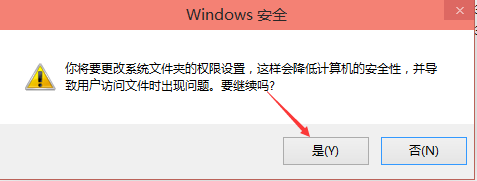首先進入win10系統的hosts檔案所在位置,我們直接輸入C:WindowsSystem32Driversetc後回車就可以開啟了,右鍵hosts檔案,選擇屬性,如下圖所示。
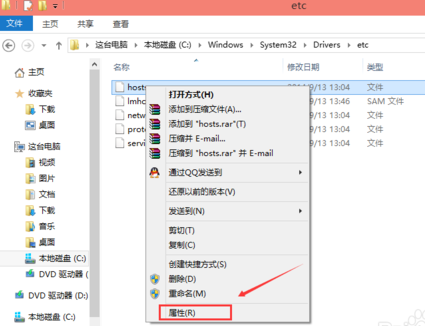
點選hosts屬性對話方塊裡的“高階”,如下圖所示。

在hosts的高階安全設定介面點選更改許可權,如下圖所示。

在新彈出的對話方塊裡點選新增按鈕,如下圖所示。

點選hosts的許可權專案視窗下面的主體的“選擇主體”,如下圖所示。

點選進入選擇使用者或組介面,點選高階,如下圖所示。

點選高階後,我們接著在點選理解查詢,然後在查詢結果裡找到當前使用者的賬號,選中後點選確定,如下圖所示。
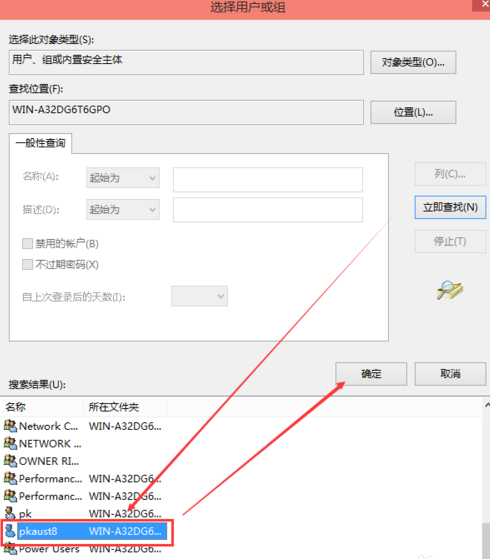
在選擇使用者或組介面裡點選確定,如下圖所示。

將hosts的許可權專案介面下的基本許可權的所以專案都勾選上,然後點選確定,如下圖所示。
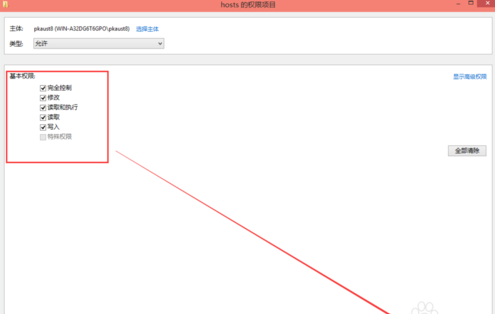
許可權新增成功後,直接點選確定,如下圖所示。

點選後,系統提示你將要更改系統資料夾的許可權設定,這樣會降低計算機的安全性,並導致使用者訪問檔案時出現問題。要繼續嗎?我們點選是。如下圖所示。